iPhoneやiPadには自動回転という機能を持っています。自動回転を設定すると、iPhoneの画面が当時の方向によって自動でも縦向き・横向きに調整可能です。もちろん、iPhone画面の回転をさせないには、自動回転のロックをオンにすれば、iPhoneの画面も縦向き・横向きのままに固定されます。この機能はベッドやソファに横になっている時にとても便利でしょう。
ただし、「自動回転のロックを設定しなかったのに、iPhoneの画面が自動回転しない」症状も時にあります。特に動画やアニメなどを視聴する時、画面が横にならないと不便ですよね。そこで今回は、iPhone/iPadの画面が自動回転しない時の対処法を紹介していきたいと思います。
iPhoneの画面が横向き・縦向きにならない不具合の対処法
一部のサードパーティーアプリは自動回転機能をサポートしていませんので、下記の方法を試す前に、まずは写真、計算機など標準搭載アプリで回転できるかどうかを確認しましょう。それらの標準アプリは正常に回転すれば、お使いのアプリの問題であると判断できます。
①自動回転ロックがオンにしていないかを確認
画面縦向きまたは画面横向きのロックを有効にしている場合は、iPhoneがどの方向を向いても変わらないままなので、まずはそれをチェックしましょう。
- iPhoneの右上隅から下にスワイプして、コントロールセンターを開き画面回転ロックボタンを確認します。
- 図のように背景は白でロックマークが赤になっていた場合は、ロックアイコンをタップすると、画面回転ロックを解除してiPhoneの画面が正常に回転することが可能です。
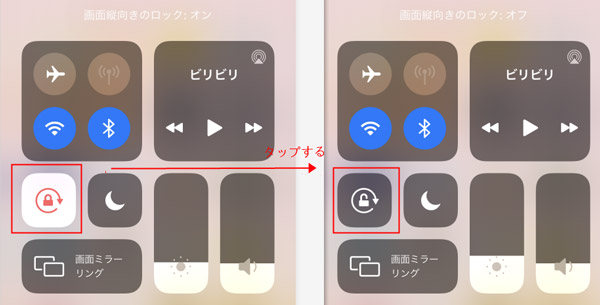
②iPhoneの再起動
もし回転ロックされていないのに画面が一切回転しない場合は、iPhoneを再起動再起動することで改善できるかどうか確認してください。
iPhone X以降の再起動手順
- サイトボタンといずれかの音量ボタンを長押しします。
- 【スライドで電源オフ】を画面に表示したら、左にドラッグします。
- 電源が切れた後、再びサイトボタンを長押してiPhoneを起動します。
iPhone 8以前の再起動手順
- トップボタン、またはサイドボタンを電源オフスライダが表示されるまで長押しします。
- スライダをドラッグし、デバイスの電源が切れます。
- 電源が切れた後、再びサイトボタンを長押してiPhoneを起動します。

最後に
上記の2つの方法を使用すると、基本的にiPhoneの画面が回転しない問題を解決できます。それでも機能しない場合は、iPhone自体の誤動作が原因である可能性があります。この問題は、iOS障害修復ソフトウェアを使用して解決できます。ここでは、iMyFone Fixppoの標準モードを使用して修復することをお勧めします。
操作マニュアル
Fixppoのホーム画面で【標準モード】を選択して、修復用のファームウェアダウンロードします。
ダウンロードが完了したら、【開始】をクリックすると、iPhoneの画面が回転しない不具合の修復を始めます。

